Videoverarbejdning er et væsentligt skridt mod at opnå professionel kvalitet i broadcast-applikationer. Med den nye Video Begrænser, der blev introduceret i april 2018 i Adobe Premiere Pro CC 2018, får du et effektivt værktøj til at justere lysværdier og farverum. I denne vejledning viser jeg dig, hvordan du udnytter Video Begrænseren optimalt og anvender alle vigtige funktioner for at opnå de bedste resultater.
Vigtigste indsigter
- Video Begrænsere muliggør målrettet justering af lys- og farveområder.
- Brugen af Video Begrænser er især vigtig for overholdelsen af broadcast-specifikationer.
- Effekten kan anvendes både lokalt og globalt på forskellige scener.
Trin-for-trin vejledning
Tænd for Premiere Pro CC 2018 og åbne dit projekt. For at finde Video Begrænseren, gå til "Effekter". Der har du mulighed for at kombinere en række videoeffekter. Under "Farvekorrektion" finder du til sidst "Video Begrænser".
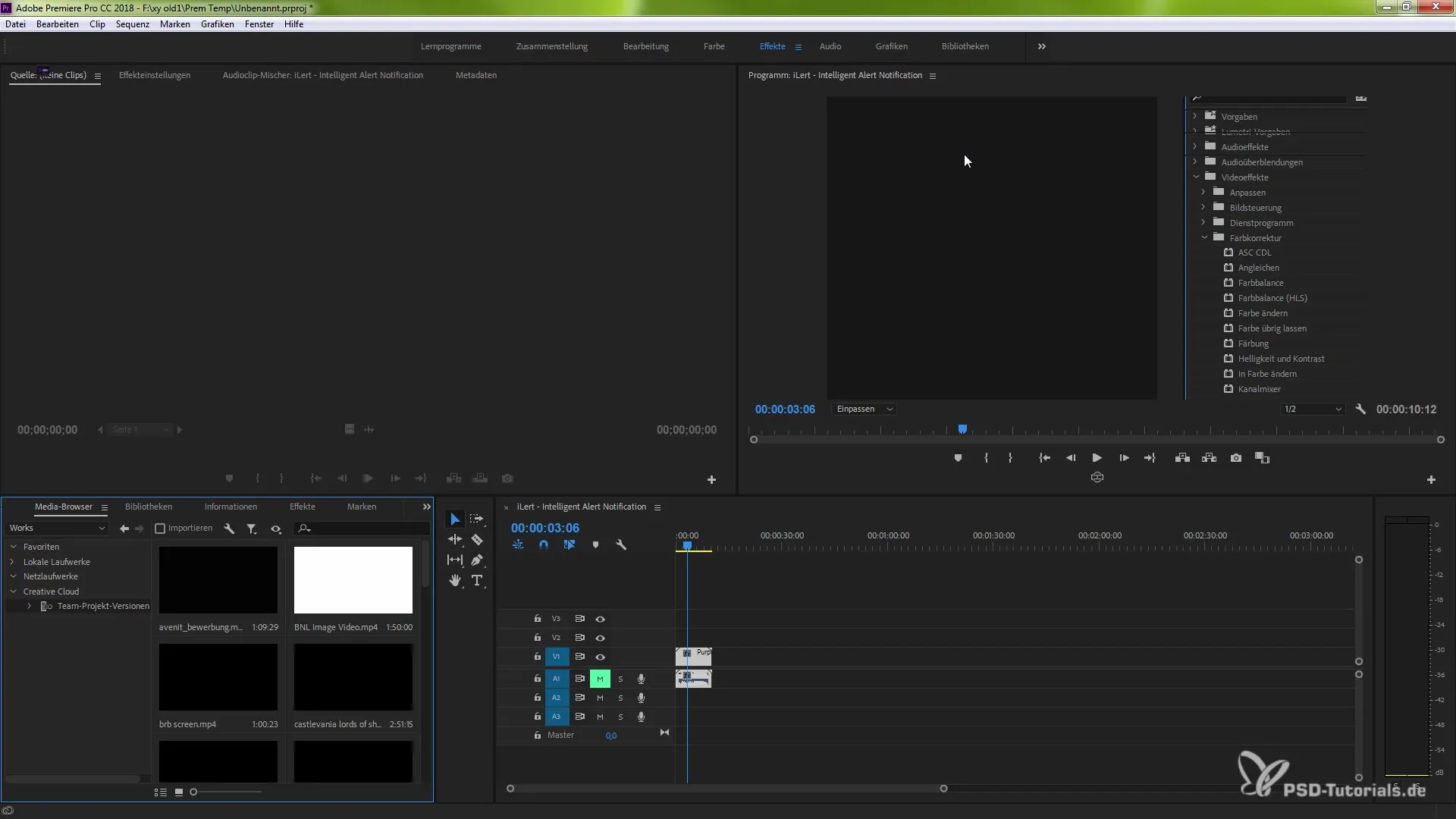
Træk Video Begrænsere simpelthen via drag & drop til din ønskede scene. Dette aktiverer straks effektindstillingerne for Video Begrænseren. Denne effekt giver dig forskellige muligheder for at justere lysværdier, så du kan opnå broadcast-specifikationerne.
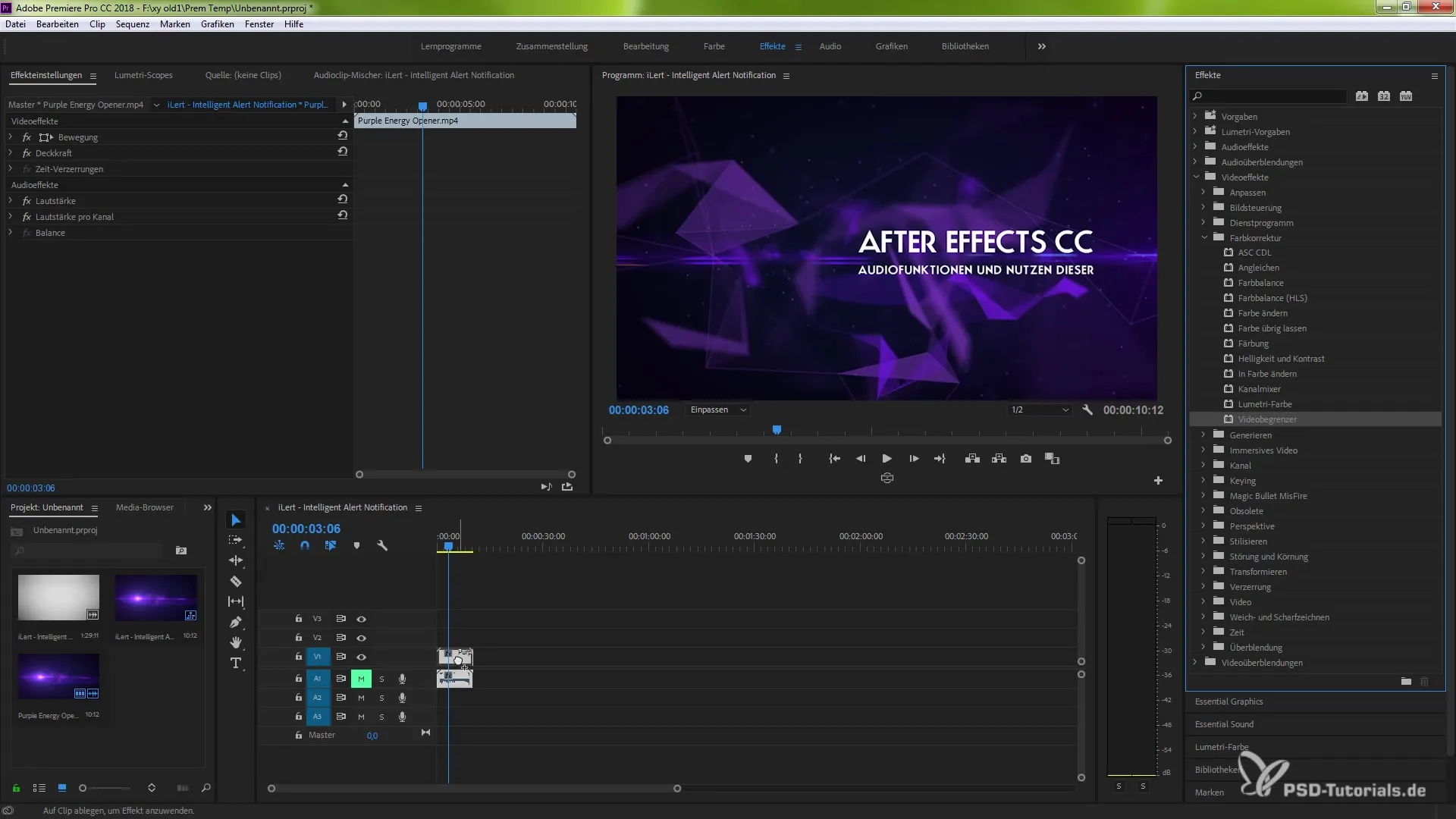
Nu har du mulighed for at indstille specifikke værdier mellem 100 og 109. Her er det vigtigt at tage højde for kompression og farverum. Du kan aktivere intensiteten af advarslerne, så du direkte kan se, hvilke områder der er berørt af ændringen.
For at foretage præcise justeringer kan du bruge pipetten. Vælg en typisk farveværdi fra din scene, for eksempel en lilla nuance, og bekræft dit valg. Følg derefter med i, hvordan advarslerne aktiveres, og specifikke værdier justeres.
Når du justerer lysstyrken, er det afgørende at finde de rigtige værdier. Hvis du har en lys scene, kan du for eksempel justere værdien fra 100 til 20 for signifikant at komprimere lysstyrken. Effekten viser dig straks ændringen, så du straks kan følge effekten.
En yderligere fordel ved Video Begrænsere er GPU-understøttelse, hvis dit grafikkort muliggør det. Med GPU-understøttelse kan du opnå mere effektive render-tider og øge ydelsen.
Hvis du ønsker at anvende effekten på flere scener, kan du simpelthen kopiere den. På denne måde sparer du tid og sikrer, at hele projektet forbliver konsekvent. Husk at kontrollere filtreringen af scenerne for at sikre et afbalanceret billede.
Målrettet anvendelse af Video Begrænser forbedrer ikke kun kvaliteten af dine videoer, men gør det også lettere at redigere og tilpasse til broadcast-verdenens specifikke krav. Stol på styrkerne i denne nye effekt og eksperimenter med de mange muligheder, den tilbyder.
Sammenfatning - Ny Video Begrænser i Premiere Pro CC 2018: Trin-for-trin vejledning
Denne vejledning har vist dig, hvordan du kan bruge Video Begrænseren i Adobe Premiere Pro CC 2018 til effektivt at kontrollere lys- og farveværdier. Gennem målrettede justeringer opnår du de nødvendige broadcast-specifikationer og forbedrer kvaliteten af dine projekter.
Ofte stillede spørgsmål
Hvad er Video Begrænseren i Premiere Pro CC 2018?Video Begrænseren er et effektivt værktøj til justering af lysværdier og farverum specielt til broadcast-applikationer.
Hvordan finder jeg Video Begrænseren i Premiere Pro?Video Begrænseren findes under videoeffekter i afsnittet "Farvekorrektion".
Kan jeg anvende Video Begrænseren på flere scener?Ja, du kan kopiere effekten og anvende den på forskellige scener for at sikre konsistens i dit projekt.
Har jeg brug for et specielt grafikkort for at bruge Video Begrænseren?Et grafikkort med GPU-understøttelse muliggør hurtigere behandling, men er ikke nødvendigt for at bruge Video Begrænseren.
Hvordan kan jeg justere lysstyrken med Video Begrænseren?Du kan indstille specifikke værdier mellem 100 og 109 og se virkningerne på lysstyrken direkte.


